Kuidas lubada 4K eraldusvõimet Galaxy Tab S7 / S7 + -s AD + abil
Androidi Näpunäited Ja Nipid / / August 04, 2021
Kuulutused
Selles juhendis näitame teile, kuidas lubada Galaxy Tab S7 / S7 + 4K-eraldusvõimet ADB abil. Hiljutine täiendus Tabi perekonda on see saanud üsna mitu positiivset vastuvõttu kogu maailmast. Ja selle tehniliste andmete leht räägib ülaltoodud väite põhjendamisel palju. Uusima Snapdragon 865+ kiibistikuga koos Adreno 650 ja 8GB RAM-iga ei tule jõudluse ees kaebusi. Lisaks piisab selle mammut 8000 mAh akust, mis toetab 45 W kiiret laadimist, et aku saaks tavalisel kasutamisel terve päeva vastu pidada.
Samamoodi on selle väljapanek ka mõne silmamuna köitnud. 11-tolline IPS LCD-ekraan koos HDR10 + ja 120Hz värskendussagedusega on kindlasti üsna muljetavaldav. Siis on 1600 x 2560 piksli eraldusvõime ka silmailu. Sellega seoses peaks selle 2K ekraan olema igapäevakasutajatele piisav. Aga mis siis, kui satute 4K videole? Noh, kui see juhtub, ei tohiks te pettuda, sest seal on mugav väljapääs. Siin on toodud sammud 4K-eraldusvõime lubamiseks Galaxy Tab S7 / S7 + -s, kasutades ADB-d. Järgige üksikasjalikke juhiseid.

Sisukord
-
1 Kuidas lubada 4K eraldusvõimet Galaxy Tab S7 / S7 + -s AD + abil
- 1.1 1. SAMM: Galaxy Tab S7 4K eraldusvõime eeldused
- 1.2 2. SAMM: Looge ADB-ühendus
- 1.3 3. SAMM: lubage 4K eraldusvõime
- 1.4 4. SAMM: Kustutage rakenduse andmed
- 1.5 Kuidas muudatusi taastada
Kuidas lubada 4K eraldusvõimet Galaxy Tab S7 / S7 + -s AD + abil
Kui mõni aasta tagasi olid 4K videod haruldus, siis see pole enam nii. Noh, isegi YouTube'is on nüüd rikkalik selliste videote kogu. Nii et kui olete kunagi soovinud selliseid videoid oma S7 / S7 + tahvelarvutis voogesitada, siis on vaja ainult seda juhendit. Kasutaksime ülalnimetatud ülesande täitmiseks ADB käske.
Kuulutused
Pärast seda saab teie tahvelarvuti video 4K-s renderdada ja väljastab selle seejärel teie ekraanile sarnaselt võrkkesta ekraanide või Nvidia DSR-i (dünaamiline üliresolutsioon) funktsioonidele. Nii et jätkame pikema jututa 4K-eraldusvõime lubamise võimalustega Galaxy Tab S7 / S7 + tahvelarvutis.
1. SAMM: Galaxy Tab S7 4K eraldusvõime eeldused
- Alustuseks lubage oma seadmes USB-silumine. Minge jaotisse Seaded> Telefoni kohta> Puudutage seeriat Järjenumber 7 korda> Minge tagasi jaotisse Seaded> Süsteem> Täpsem> Arendaja valikud> Luba USB-silumine
- Järgmisena installige Androidi SDK platvormi tööriistad arvutis.
2. SAMM: Looge ADB-ühendus
- Minge platvormi-tööriistade kausta, tippige aadressiribale CMD ja vajutage sisestusklahvi. See käivitab käsuviiba.

- Eduka ADB-ühenduse kontrollimiseks tippige CMD-i aknas järgmine käsk.
adb-seadmed

- Kui saate tähtnumbrilise käsu, millele järgneb seadme märksõna, on ühendus loodud. Muul juhul installige vajalikud draiverid uuesti.
3. SAMM: lubage 4K eraldusvõime
Galaxy Tab S7 / S7 + 4K-eraldusvõime lubamiseks peate nüüd lihtsalt täitma kaks alltoodud käsku. Pidage meeles, et teises käsus oleme määranud tiheduseks 1024, võite seda muuta ja määrata oma nõuetele vastava. Seda öeldes on siin kaks käsku (tänu XDA liikmele Stryker_Echo9er nende käskude jaoks)
adb kest wm suurus 2400x3840. adb kest wm tihedus 1024
4. SAMM: Kustutage rakenduse andmed
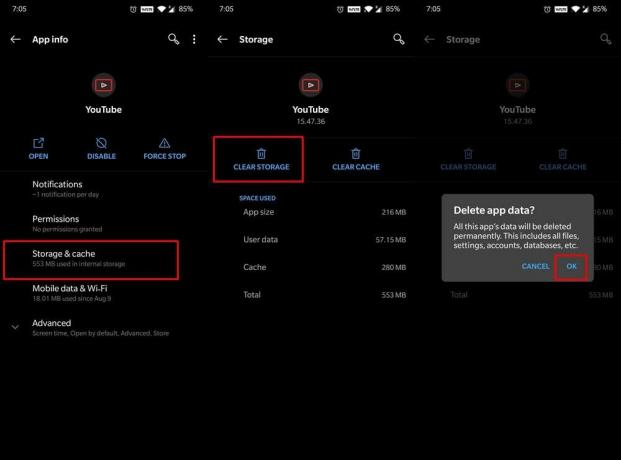
Lõpuks peate rakenduse andmed kustutama. Näiteks kui soovite YouTube'is vaadata 4K videoid, minge jaotisse Seaded> Rakendused ja märguanded> Kuva kõik rakendused> YouTube> Salvestusruum ja vahemälu> Puudutage käsku Kustuta salvestusruum. Seda tehes logitakse teid YouTube'ist välja, logitakse uuesti sisse oma konto mandaatidega ja saate videoid nautida 4K-ga!
Kuidas muudatusi taastada
Kui soovite algseadetele tagasi minna, võite ülaltoodud näpistamise tühistada, lihtsalt lähtestades väärtused. Seda saab teha, sisestades CMD aknasse järgmised kaks käsku (kui seade on ühendatud ADB režiimis):
Kuulutused
adb kest wm suuruse lähtestamine. adb kest wm tiheduse lähtestamine
Sellega lõpetame juhendi selle kohta, kuidas lubada Galaxy Tab S7 / S7 + 4K-eraldusvõimet ADB abil. Üldine ütlus, et „4K video näeb 2K ekraanil parem välja kui 2K 2K ekraanil”, sobib sellesse aspekti suurepäraselt. Millised on teie vaated samale? Kas tunnete ekraani teravuses ja servades märkimisväärseid parandusi või olite algsete sätetega rohkem rahul? Andke meile kommentaarides teada. Ümardage, ärge unustage meie lehte vaadata iPhone'i näpunäited ja nipid, Arvuti näpunäited ja nipidja Androidi näpunäited samuti.


